BACK
iPhone iPod iPad
「音楽」のところをクリックすれば、Androidの音楽を管理できる画面が表示されます。
左側のリストはAndroidにある音楽のプレイリストで、右側は選択したプレイリストに含まれる曲です。
ちなみに、左側の「音楽」を選択した場合、右側に表示されるのはAndroidスマホの全曲です。
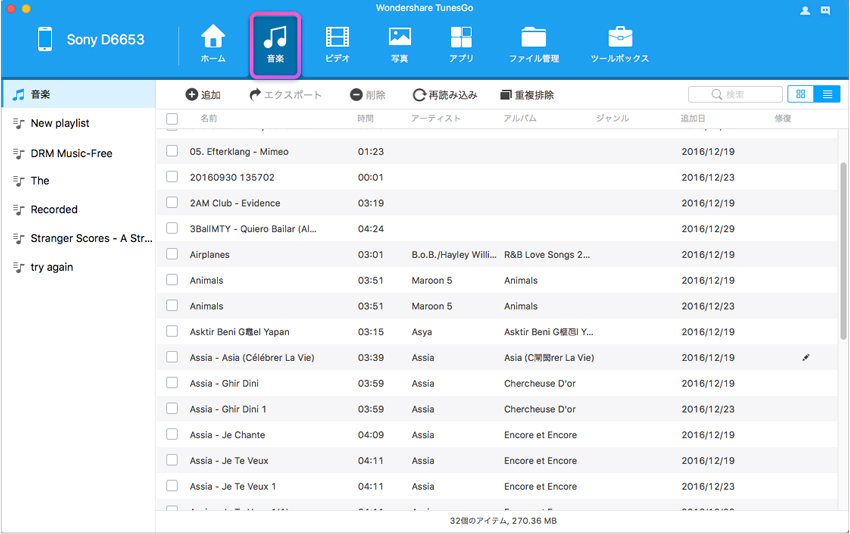
▼一般管理
・Macの音楽をAndroidに転送する場合、「追加」ボタンをクリックしてください。一つの音楽をついかすることができますし、フォルダをまるごと追加することもできます。
ちなみに、この画面に曲をドラッグアンドドロップでAndroidに追加することも可能です。
・AndroidスマホからMacに音楽を転送する場合、転送しようとする曲の前にチェックマークを入れて、「エクスポート」ボタンをクリックしてください。
・Androidスマホから曲を削除する場合、削除する曲の前にチェックマークを入れて、「削除」ボタンをクリックしてください。
・「再読み込み」をクリックしたら、Androidスマホにある曲の現状が見れます。
・「 」をクリックすれば、曲はジャケット画像で表示されます。
」をクリックすれば、曲はジャケット画像で表示されます。
「 」をクリックすれば、曲は曲名リストで表示されます。
」をクリックすれば、曲は曲名リストで表示されます。
*「名前」の前にチェックマークを入れたら、今表示されるプレイリストのすべての音楽が選択されます。
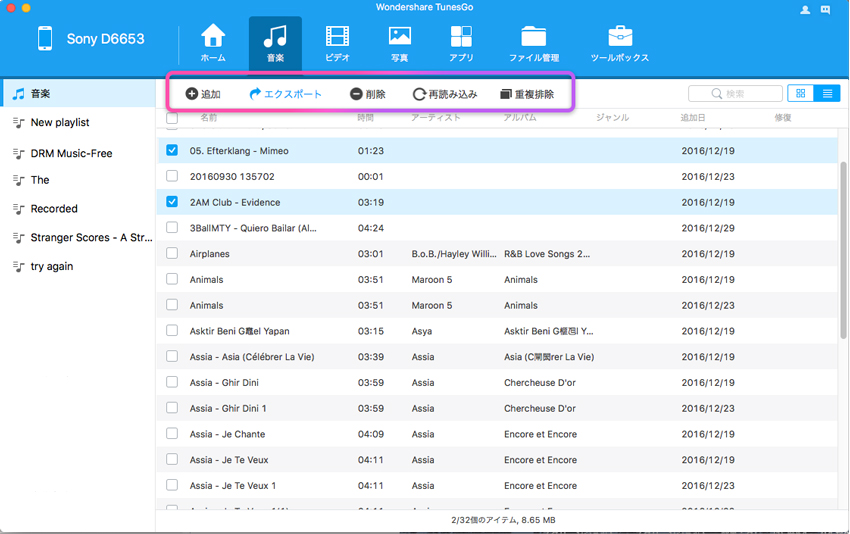
▼重複曲の排除
Androidスマホに同じ曲を入れた恐れがある場合、「重複排除」をクリックしてください。グループ別で条件を絞って、同じ曲を検索しましょう。そして、「削除」ボタンをクリックすれば、重複の曲が削除されます。
*クラウドの曲は削除できません。
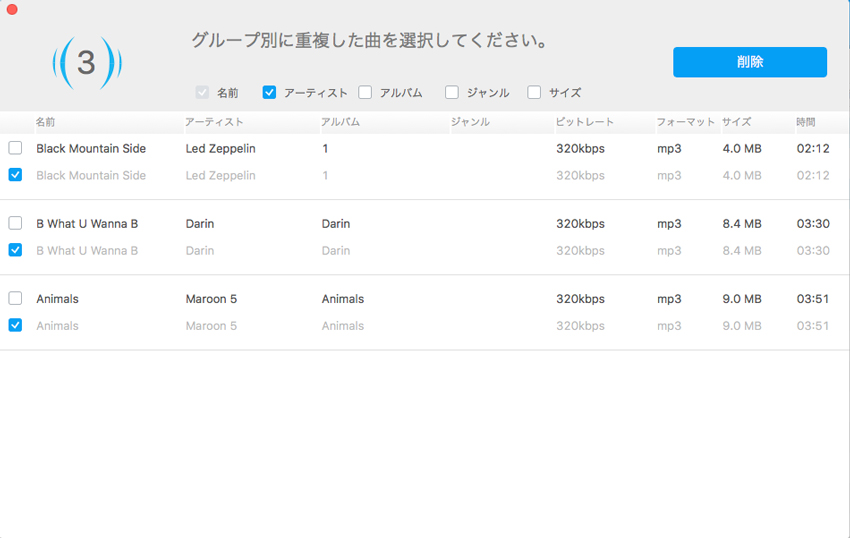
▼音楽情報の修復
CDから取り込んだ音楽やダウンロードした音楽などには、画像ジャケット、歌手名など情報が常に欠けます。TunesGoを使えば、それらの情報が簡単に補足できます。
修復しようとする曲の前にチェックマークを入れて、右クリックして、「音楽情報を修復」を左クリックしたら、音楽情報の修復画面がウィンドウの右側から表示されます。
また、一つの曲の情報を修復する場合、その曲の右側にある鉛筆のようなアイコンを左クリックすることより、修復画面を開くこともできます。
「音楽情報を修復」ボタンをクリックすれば、間もなくその曲の音楽情報が修復されます。
自動修復の内容が間違ったところがあると思う場合、キーボードで修正することもできます。「保存」ボタンをクリックすれば、その曲の音楽情報修復が完了します。
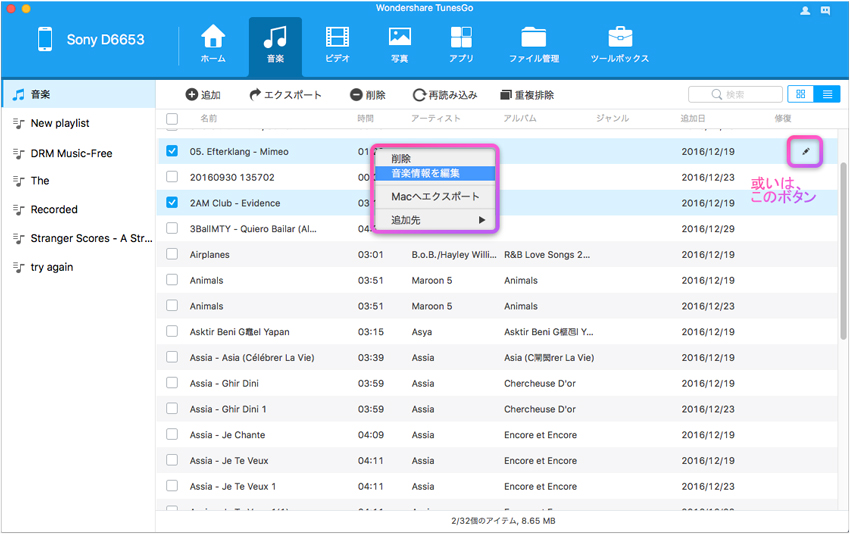
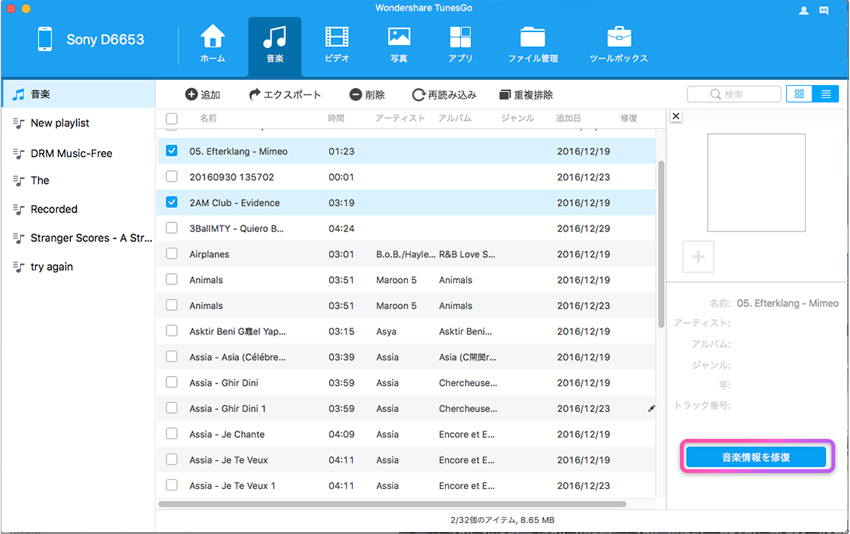
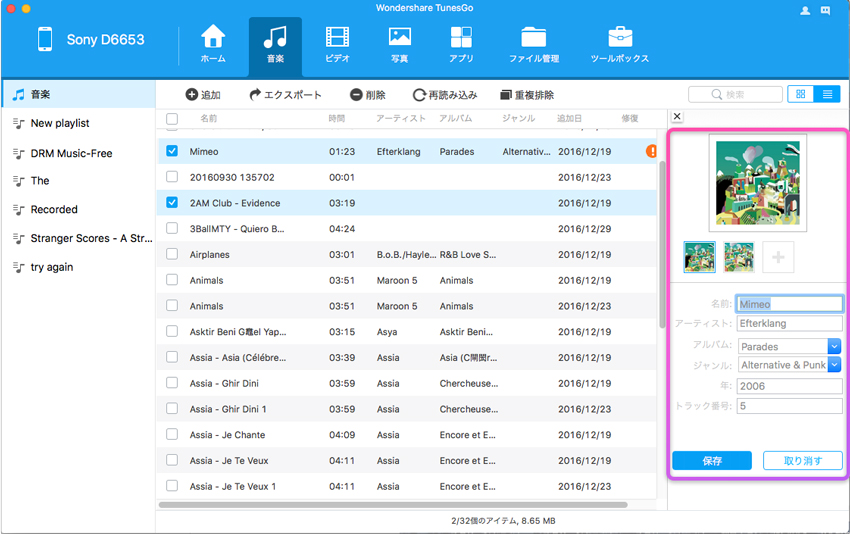
▼ショートカットメニュー(右ボタン/副ボタンの活用)
・プレイリストに右クリックする時「削除」、「Macへエクスポート」、「新規プレイリスト」が行えます。